Når du prøver å bli med i en Minecraft-server, kan det hende at du ikke klarte å godkjenne tilkoblingsfeilen. Som feilen indikerer, klarer ikke brukerne å koble til serverne og spille spillet.
Denne feilen oppstår vanligvis når det er en feil i serveren, eller hvis forbindelsen ikke er stabil. For at spillet skal fungere, må brukeren ha en stabil forbindelse.
Hvis du også er plaget av denne feilen, er det et par feilsøkingstips som hjelper deg med å fikse det mislykkede i å godkjenne tilkoblingsfeilen din i Minecraft.
Hvordan fikser jeg at Minecraft ikke kunne autentisere tilkoblingsfeilen?
1. Utfør en strømsyklus

- Slå av ruteren ved å trekke strømledningen ut av stikkontakten.
- Finn strømknappen på baksiden av ruteren.
- Trykk og hold inne strømknappen i 30 sekunder.
- Koble ruteren til igjen og trykk på strømknappen for å slå den på.
- Start Minecraft og prøv å koble til serveren. Se etter eventuelle forbedringer.
Å utføre en strømsyklus kan hjelpe deg med å løse problemet hvis internettbufferen har bygget opp og ødelegger ruteren. Dette kan føre til tilkoblingsproblemer med serveren. En rask strømsyklus kan hjelpe deg med å løse problemet.
2. Tving ned Minecraft-bæreraketten
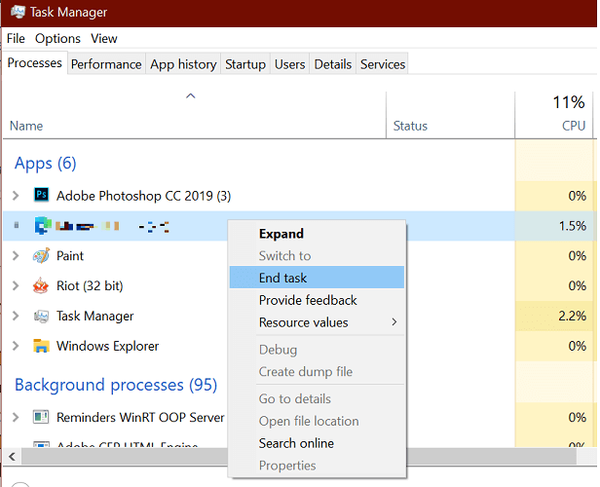
- Høyreklikk på oppgavelinjen og velg Oppgavebehandling alternativ. Alternativt kan du også trykke Ctrl + Alt + Del for å åpne det samme.
- I vinduet Oppgavebehandling klikker du på Navn kategorien for å sortere tjenestene i den rekkefølgen.
- Høyreklikk på prosessen knyttet til Minecraft.
- Plukke ut Avslutt oppgaven.
- Når prosessen er avsluttet, lukker du Oppgavebehandling.
- Vent i noen minutter, og start deretter Minecraft-bæreraketten på nytt.
- Prøv å koble til serveren og se etter forbedringer.
Tving omstart av prosessen kan hjelpe deg med å løse problemet hvis programmet ikke klarte å starte alle filene som er tilknyttet det.
3. Logg av og logg inn
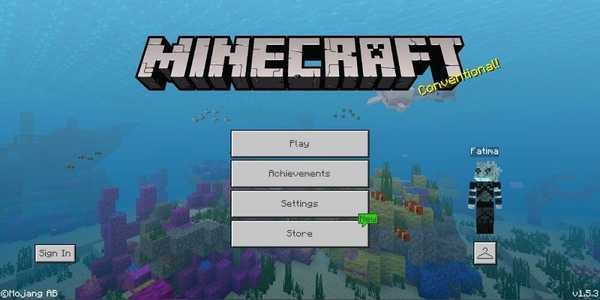
- Start Minecraft.
- Klikk på brukernavn og velg Logg ut.
- Lanseringsprogrammet logger ut av kontoen din som er tilknyttet spillet.
- Klikk på Logg Inn og skriv inn Minecraft-legitimasjonen for å logge på.
- Prøv å koble til serveren og se etter forbedringer.
4. Koble til ved hjelp av Direct Connect
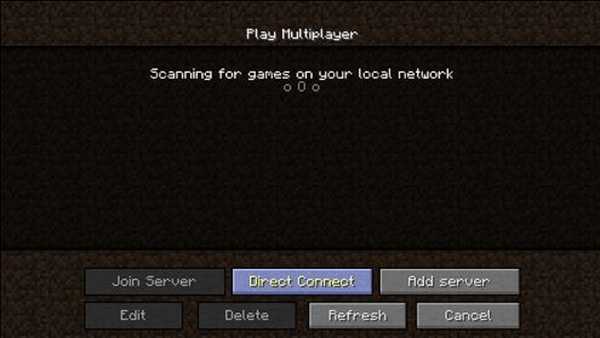
- Start Minecraft bærerakett.
- Åpne serverlisteskjermen.
- Klikk på Direkte tilkobling knapp.
- Forutsatt at du bruker Hypixel server, type stuck.hypixel.net.
- Klikk på Koble knapp.
- Det kan ta noen minutter å opprette forbindelsen, så vent til tilkoblingen opprettes.
Noen ganger, i stedet for å koble til via serverlisten, kan du bruke Direct Connect-funksjonen til å koble til serveren.
Minecraft klarte ikke å autentisere tilkoblingsfeilen din, er en vanlig forekomst med Hypixel Minecraft-servere.
Det kan oppstå på grunn av serverproblemer, samt en ustabil nettverkstilkobling. Følg alle trinnene i denne artikkelen for å diagnostisere og løse problemet. Gi oss beskjed om hvilken metode som hjalp deg med å løse problemet i kommentarene.
- Minecraft
 Friendoffriends
Friendoffriends



